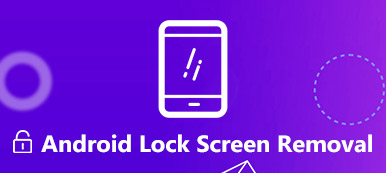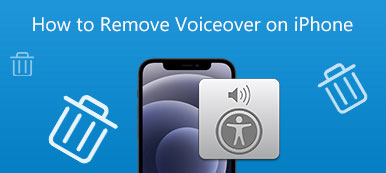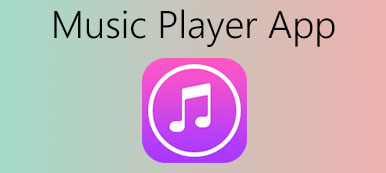Το iOS 14/15/16/17 διαθέτει ένα γραφικό στοιχείο αναπαραγωγής μουσικής που σας επιτρέπει να ελέγχετε την αναπαραγωγή μουσικής, την ένταση του ήχου και παρέχει ακόμη και την επιλογή εναλλαγής των αρχείων μουσικής που παίζονται στην οθόνη κλειδώματος του iPhone. Είναι πολύ πιο βολικό να ακούτε μουσική στο iPhone σας.
Αλλά τι πρέπει να κάνετε εάν το πρόγραμμα αναπαραγωγής μουσικής δεν μπορεί να αφαιρεθεί με κάποια άγνωστα σφάλματα; Εάν δεν είναι αυτό που θέλετε, εδώ είναι ο οδηγός που θα σας βοηθήσει αφαιρέστε το πρόγραμμα αναπαραγωγής μουσικής από την οθόνη κλειδώματος iPhone.

- Μέρος 1: Εύκολη μέθοδος για τον καθαρισμό του προγράμματος αναπαραγωγής μουσικής από την οθόνη κλειδώματος του iPhone
- Μέρος 2: 3 μέθοδοι για να αφαιρέσετε το πρόγραμμα αναπαραγωγής μουσικής από την οθόνη κλειδώματος του iPhone
- Μέρος 3: Συχνές ερωτήσεις σχετικά με την εκκαθάριση του προγράμματος αναπαραγωγής μουσικής από την οθόνη κλειδώματος του iPhone
Μέρος 1: Εύκολη μέθοδος για τον καθαρισμό του προγράμματος αναπαραγωγής μουσικής από την οθόνη κλειδώματος του iPhone
Εάν υπάρχουν κάποια ανεπιθύμητα αρχεία που έχουν απομείνει από τις απεγκατεστημένες-ήδη εφαρμογές σας ή ακόμα και σφάλματα για το πρόγραμμα αναπαραγωγής μουσικής, το πρόγραμμα αναπαραγωγής μουσικής θα εμφανιστεί χωρίς ειδοποίηση. Όταν πρέπει να αφαιρέσετε το πρόγραμμα αναπαραγωγής μουσικής από μια οθόνη κλειδώματος iPhone με ασφάλεια και πλήρη, Apeaksoft iPhone Γόμα είναι η επιθυμητή επιλογή. Σας δίνει τη δυνατότητα να καθαρίσετε όλα τα ανεπιθύμητα αρχεία, τα προσωρινά αρχεία, τις κρυφές μνήμες εφαρμογών, να απεγκαταστήσετε εφαρμογές και να καθαρίσετε φωτογραφίες. Θα σας βοηθήσει να λύσετε το πρόβλημα με μερικά κλικ.

4,000,000 + Λήψεις
Αφαιρέστε τις κρυφές μνήμες που έχουν απομείνει για να αφαιρέσετε μουσική από μια οθόνη κλειδώματος iPhone.
Καταργήστε την εγκατάσταση ορισμένων εφαρμογών εντελώς για να απαλλαγείτε από τις δυσλειτουργίες του προγράμματος αναπαραγωγής μουσικής.
Γρήγορη ταχύτητα διαγραφής δεδομένων για αφαίρεση ανεπιθύμητων αρχείων μέσα σε λίγα δευτερόλεπτα.
Ολοκληρωμένη σάρωση για να εντοπίσετε τα υπολείμματα, τις κρυφές μνήμες, τα ανεπιθύμητα και άλλα.
Βήμα 1 Κατεβάστε και εγκαταστήστε το Apeaksoft iPhone Eraser στον υπολογιστή σας. Συνδέστε το iPhone σας στον υπολογιστή σας μέσω του αρχικού καλωδίου Lightning. Εκκινήστε το iPhone Eraser για να εντοπίσετε και να αναγνωρίσετε αυτόματα τα αρχεία που έχουν απομείνει ή ανεπιθύμητα αρχεία από το iPhone σας.

Βήμα 2Επιλέξτε Ελευθερώστε χώρο επιλογή στο αριστερό παράθυρο κάντε κλικ στο Γρήγορη σάρωση κουμπί. Επιλέξτε τα μη έγκυρα αρχεία, τα προσωρινά αρχεία που έχετε λάβει, ακόμη και τα αρχεία καταγραφής σφαλμάτων από τη λίστα, μπορείτε να κάνετε κλικ στο διαγράψετε κουμπί για να τα καθαρίσετε στο iPhone σας.

Βήμα 3 Αφού αφαιρέσετε το υπόλοιπο, μπορείτε να ελέγξετε αν έχει αφαιρεθεί το πρόγραμμα αναπαραγωγής μουσικής από την οθόνη κλειδώματος του iPhone. Επιπλέον, μπορείτε επίσης να επιλέξετε την επιλογή Απεγκατάσταση εφαρμογών για να απαλλαγείτε εντελώς από ορισμένες εφαρμογές αναπαραγωγής μουσικής.

3 Μέθοδοι για να αφαιρέσετε το πρόγραμμα αναπαραγωγής μουσικής από την οθόνη κλειδώματος του iPhone
1. Αναγκαστικό κλείσιμο όλων των εφαρμογών
Εάν το γραφικό στοιχείο του προγράμματος αναπαραγωγής μουσικής εξακολουθεί να εμφανίζεται στο iPhone ακόμη και αφού το θέσατε σε παύση πριν από λίγο, το πρώτο πράγμα που μπορείτε να κάνετε είναι να κλείσετε αναγκαστικά την εφαρμογή αναπαραγωγής μουσικής. Απλώς ανοίξτε την εφαρμογή μουσικής και, στη συνέχεια, βεβαιωθείτε ότι έχει κλείσει πλήρως. Εάν δεν λειτουργεί, θα μπορούσαν να είναι άλλες εφαρμογές που παίζουν μουσική και ενεργοποιούν το γραφικό στοιχείο μουσικής για να εμφανίζεται στην οθόνη κλειδώματος. Για να καταργήσετε αυτό το γραφικό στοιχείο, μπορείτε να κλείσετε αναγκαστικά όλες τις εφαρμογές.
Σε iPhone χωρίς κουμπί Home
Σύρετε προς τα πάνω στην αρχική οθόνη από το κάτω άκρο και κρατήστε το δάχτυλό σας για λίγο μέχρι να δείτε την εφαρμογή που εκτελείται. Στη συνέχεια, σύρετε προς τα πάνω όλες τις εφαρμογές. Θα βεβαιωθεί ότι όλες οι εφαρμογές είναι κλειστές στη συσκευή σας.
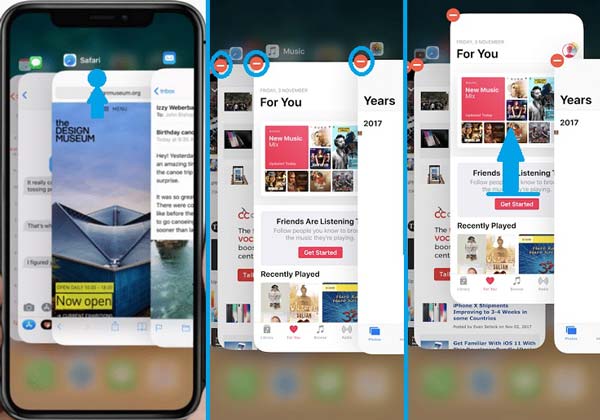
Σε iPhone με κουμπί Home
Πατώντας δύο φορές το κουμπί Αρχική σελίδα και, στη συνέχεια, σύρετε προς τα επάνω όλες τις εφαρμογές που βρίσκονται στην οθόνη σας. Στη συνέχεια, ελέγξτε την οθόνη κλειδώματος και δείτε εάν το γραφικό στοιχείο μουσικής έχει φύγει. Εάν δεν έχει φύγει, κατευθυνθείτε στις επόμενες λύσεις.
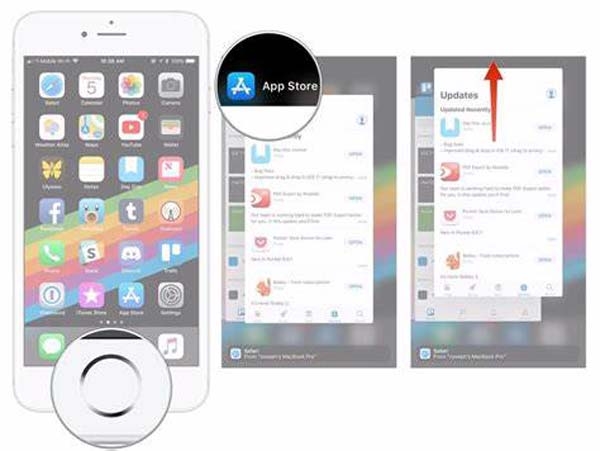
2. Απενεργοποιήστε τις καρτέλες Safari
Ένας άλλος λόγος μπορεί να είναι ότι μια καρτέλα ιστότοπου στο πρόγραμμα περιήγησης Safari αντί για μια εφαρμογή αναπαράγει ένα αρχείο ήχου και εκκινεί το γραφικό στοιχείο μουσικής για να εμφανιστεί στην οθόνη κλειδώματος. Έτσι, μπορείτε να ελέγξετε και να απενεργοποιήσετε τις καρτέλες Safari για να αφαιρέσετε το πρόγραμμα αναπαραγωγής μουσικής από μια οθόνη κλειδώματος iPhone.
Βήμα 1 Ανοίξτε την εφαρμογή Safari στο iPhone σας και κλείστε όλες τις καρτέλες που είναι ανοιχτές εκεί. Αυτό θα διασφαλίσει ότι κάθε καρτέλα που μπορεί να αναπαράγει ένα αρχείο ήχου είναι επίσης κλειστή.
Βήμα 2Κλειδώστε το iPhone σας με το Πλαϊνό κουμπί και ελέγξτε εάν το γραφικό στοιχείο μουσικής εξακολουθεί να εμφανίζεται. Απλώς κάντε έναν άλλο έλεγχο για την προέλευση των αρχείων μουσικής και κλείστε μόνο την καρτέλα που θέλετε.
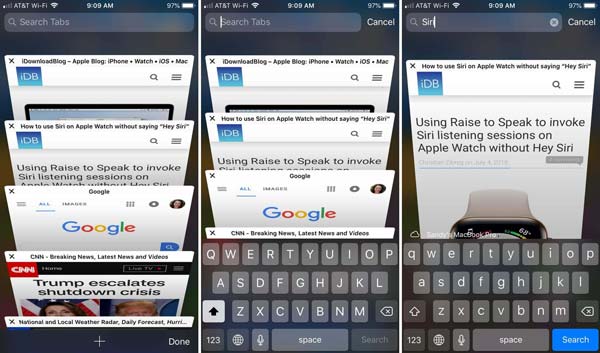
3. Επανεκκινήστε το iPhone σας
Εάν οι παραπάνω λύσεις δεν λειτουργούν, προσπαθήστε να επανεκκινήσετε το iPhone σας. Το μικρό κόλπο είναι χρήσιμο για την επίλυση πολλών προβλημάτων, επειδή όταν απενεργοποιείτε τη συσκευή σας και την επανεκκινείτε ξανά. Το iOS διαγράφει όλα τα συστήματα και φορτώνει κάθε διαδικασία από την αρχή.
Για να επανεκκινήσετε το iPhone σας, πατήστε παρατεταμένα το πλευρικό κουμπί και είτε το κουμπί αύξησης ή μείωσης της έντασης ήχου μέχρι να δείτε την επιλογή απενεργοποίησης. Μπορείτε να κάνετε σάρωση για να απενεργοποιήσετε το iPhone σας. Περιμένετε να σβήσει τελείως το iPhone σας. Πατήστε και κρατήστε πατημένο το Πλευρά κλειδί για την εκκίνηση του iPhone σας για να αφαιρέσετε το πρόγραμμα αναπαραγωγής μουσικής από την οθόνη κλειδώματος iPhone ανάλογα.
Οι άνθρωποι ρωτούν επίσης:Μέρος 3: Συχνές ερωτήσεις σχετικά με την εκκαθάριση του προγράμματος αναπαραγωγής μουσικής από την οθόνη κλειδώματος του iPhone
Γιατί το πρόγραμμα αναπαραγωγής μουσικής εμφανίζεται στο iPhone όταν είναι συνδεδεμένη η συσκευή Bluetooth;
Πρόκειται για ένα σφάλμα του iOS 14, μπορεί να απαλλαγείτε από το πρόγραμμα αναπαραγωγής μουσικής από την οθόνη κλειδώματος του iPhone όταν κάνετε ενημέρωση σε iOS 15/16/17. Το πρόγραμμα αναπαραγωγής μουσικής ενεργοποιείται από μια σύνδεση Bluetooth με μια συσκευή όπως ακουστικά βαρηκοΐας ή ακουστικά, επειδή ως πείραμα.
Πώς να απενεργοποιήσετε το γραφικό στοιχείο Μουσική στην εφαρμογή Ρυθμίσεις του iPhone σας;
Εάν εμφανιστεί το πρόγραμμα αναπαραγωγής μουσικής Οθόνη iPhone Κλείδωμα, δοκιμάστε να απενεργοποιήσετε το γραφικό στοιχείο από το ρυθμίσεις εφαρμογή. Ανοίξτε την εφαρμογή Ρυθμίσεις και πατήστε στο Αγγίξτε το αναγνωριστικό και τον κωδικό πρόσβασης επιλογή. Εισαγάγετε τον κωδικό πρόσβασης και απενεργοποιήστε τον Προβολή σήμερα και το Πρόσφατη ειδοποίηση επιλογή στο μενού.
Πώς μπορώ να αφαιρέσω το πρόγραμμα αναπαραγωγής πολυμέσων από την οθόνη κλειδώματος του iPhone;
Σύρετε δύο φορές προς τα κάτω από το επάνω μέρος της οθόνης σας, μπορείτε να βρείτε τις διευρυμένες Γρήγορες ρυθμίσεις. Εδώ, σύρετε τα χειριστήρια πολυμέσων προς τα αριστερά ή προς τα δεξιά και, στη συνέχεια, πατήστε το Εξοπλισμος εικονίδιο αυτό εκθέτει. Εδώ, ενεργοποιήστε το διακόπτη δίπλα στο Απόκρυψη του προγράμματος αναπαραγωγής όταν τελειώσει η περίοδος λειτουργίας πολυμέσων επιλογή και πατήστε το πίσω βέλος.
Συμπέρασμα
Αυτό το άρθρο μοιράζεται ορισμένες εφαρμόσιμες μεθόδους που θα σας βοηθήσουν να λύσετε το πρόβλημα Το γραφικό στοιχείο του προγράμματος αναπαραγωγής μουσικής δεν μπορεί να αφαιρεθεί από την οθόνη κλειδώματος iPhone. Εάν δεν μπορείτε να το αντιμετωπίσετε ακόμα και αν έχετε επανεκκινήσει το iPhone σας, το Apeaksoft iPhone Eraser είναι η καλύτερη επιλογή για να καθαρίσετε τα ανεπιθύμητα αρχεία για να διορθώσετε το σχετικό πρόβλημα με μερικά κλικ.



 Αποκατάσταση στοιχείων iPhone
Αποκατάσταση στοιχείων iPhone Αποκατάσταση συστήματος iOS
Αποκατάσταση συστήματος iOS Δημιουργία αντιγράφων ασφαλείας και επαναφορά δεδομένων iOS
Δημιουργία αντιγράφων ασφαλείας και επαναφορά δεδομένων iOS iOS οθόνη εγγραφής
iOS οθόνη εγγραφής MobieTrans
MobieTrans Μεταφορά iPhone
Μεταφορά iPhone iPhone Γόμα
iPhone Γόμα Μεταφορά μέσω WhatsApp
Μεταφορά μέσω WhatsApp Ξεκλείδωμα iOS
Ξεκλείδωμα iOS Δωρεάν μετατροπέας HEIC
Δωρεάν μετατροπέας HEIC Αλλαγή τοποθεσίας iPhone
Αλλαγή τοποθεσίας iPhone Android Ανάκτηση Δεδομένων
Android Ανάκτηση Δεδομένων Διακεκομμένη εξαγωγή δεδομένων Android
Διακεκομμένη εξαγωγή δεδομένων Android Android Data Backup & Restore
Android Data Backup & Restore Μεταφορά τηλεφώνου
Μεταφορά τηλεφώνου Ανάκτηση δεδομένων
Ανάκτηση δεδομένων Blu-ray Player
Blu-ray Player Mac Καθαριστικό
Mac Καθαριστικό DVD Creator
DVD Creator Μετατροπέας PDF Ultimate
Μετατροπέας PDF Ultimate Επαναφορά κωδικού πρόσβασης των Windows
Επαναφορά κωδικού πρόσβασης των Windows Καθρέφτης τηλεφώνου
Καθρέφτης τηλεφώνου Video Converter Ultimate
Video Converter Ultimate Πρόγραμμα επεξεργασίας βίντεο
Πρόγραμμα επεξεργασίας βίντεο Εγγραφή οθόνης
Εγγραφή οθόνης PPT σε μετατροπέα βίντεο
PPT σε μετατροπέα βίντεο Συσκευή προβολής διαφανειών
Συσκευή προβολής διαφανειών Δωρεάν μετατροπέα βίντεο
Δωρεάν μετατροπέα βίντεο Δωρεάν οθόνη εγγραφής
Δωρεάν οθόνη εγγραφής Δωρεάν μετατροπέας HEIC
Δωρεάν μετατροπέας HEIC Δωρεάν συμπιεστής βίντεο
Δωρεάν συμπιεστής βίντεο Δωρεάν συμπιεστής PDF
Δωρεάν συμπιεστής PDF Δωρεάν μετατροπέας ήχου
Δωρεάν μετατροπέας ήχου Δωρεάν συσκευή εγγραφής ήχου
Δωρεάν συσκευή εγγραφής ήχου Ελεύθερος σύνδεσμος βίντεο
Ελεύθερος σύνδεσμος βίντεο Δωρεάν συμπιεστής εικόνας
Δωρεάν συμπιεστής εικόνας Δωρεάν γόμα φόντου
Δωρεάν γόμα φόντου Δωρεάν εικόνα Upscaler
Δωρεάν εικόνα Upscaler Δωρεάν αφαίρεση υδατογραφήματος
Δωρεάν αφαίρεση υδατογραφήματος Κλείδωμα οθόνης iPhone
Κλείδωμα οθόνης iPhone Παιχνίδι Cube παζλ
Παιχνίδι Cube παζλ